Você pode usar a opção imprimir para salvar documentos do Word, pastas de trabalho do Excel e apresentações do PowerPoint como arquivos PDF.
-
Abra o arquivo que você deseja salvar como PDF e, em seguida, toque em arquivo no Tablet ou toque no ícone de arquivo

-
Na guia arquivo , toque em Imprimir.
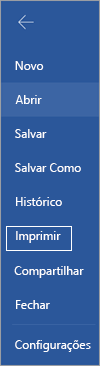
-
Se ainda não selecionou, toque em salvar como PDF na lista suspensa e, em seguida, toque em salvar.
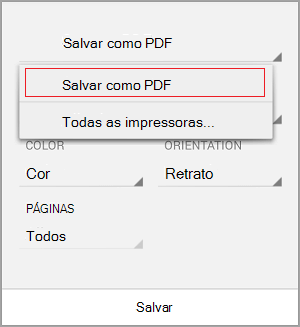
-
Toque em Salvar.
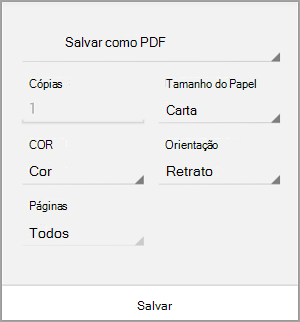
-
Escolha um local para o PDF, insira um novo nome (opcional) e toque em salvar.
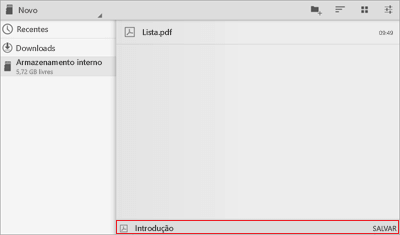
Salvar como PDF
-
Abra o arquivo que você deseja salvar como PDF e, em seguida, toque em arquivo no Tablet ou toque no ícone de arquivo

-
No menu arquivo , toque em Imprimir.

-
Se ainda não selecionou, toque em Microsoft imprimir em PDF em seu Tablet ou em PDF no seu telefone.
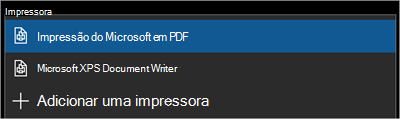
-
Toque em Imprimir.
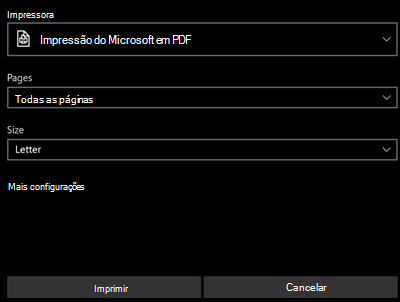
-
No Tablet, a página salvar saída como é exibida. Escolha um local para o PDF, insira um novo nome e toque em salvar.
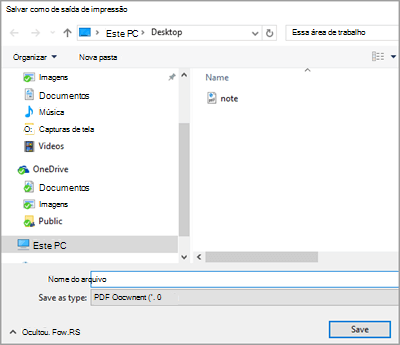
Em seu telefone, o PDF será salvo automaticamente na pasta documentos .
Salvar um arquivo do Word como PDF marcado
Você pode usar o Word em seu dispositivo móvel para salvar seus documentos como arquivos PDF marcados. Arquivos PDF marcados tornam mais fácil para os leitores de tela e outras tecnologias adaptativas determinarem uma ordem lógica de leitura e navegação para o arquivo, além de permitir o refluxo de conteúdo ao usar telefones celulares.
-
Abra o arquivo do Word que você deseja salvar como um PDF marcado e, em seguida, toque no ícone arquivo

-
No menu arquivo , toque em salvar.

-
No menu salvar , toque em Exportar este arquivo.
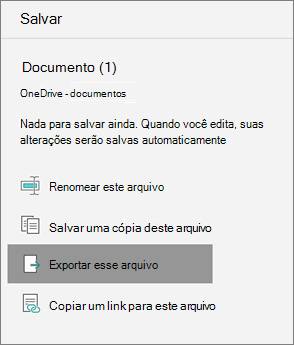
-
Escolha um local para o PDF e toque em

-
Insira um nome de arquivo para o PDF e toque e selecione PDF no menu suspenso tipo de arquivo .
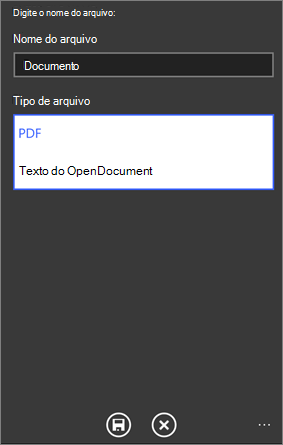
-
Toque em salvar

Seu documento do Word será salvo como PDF no local escolhido na etapa 4.










